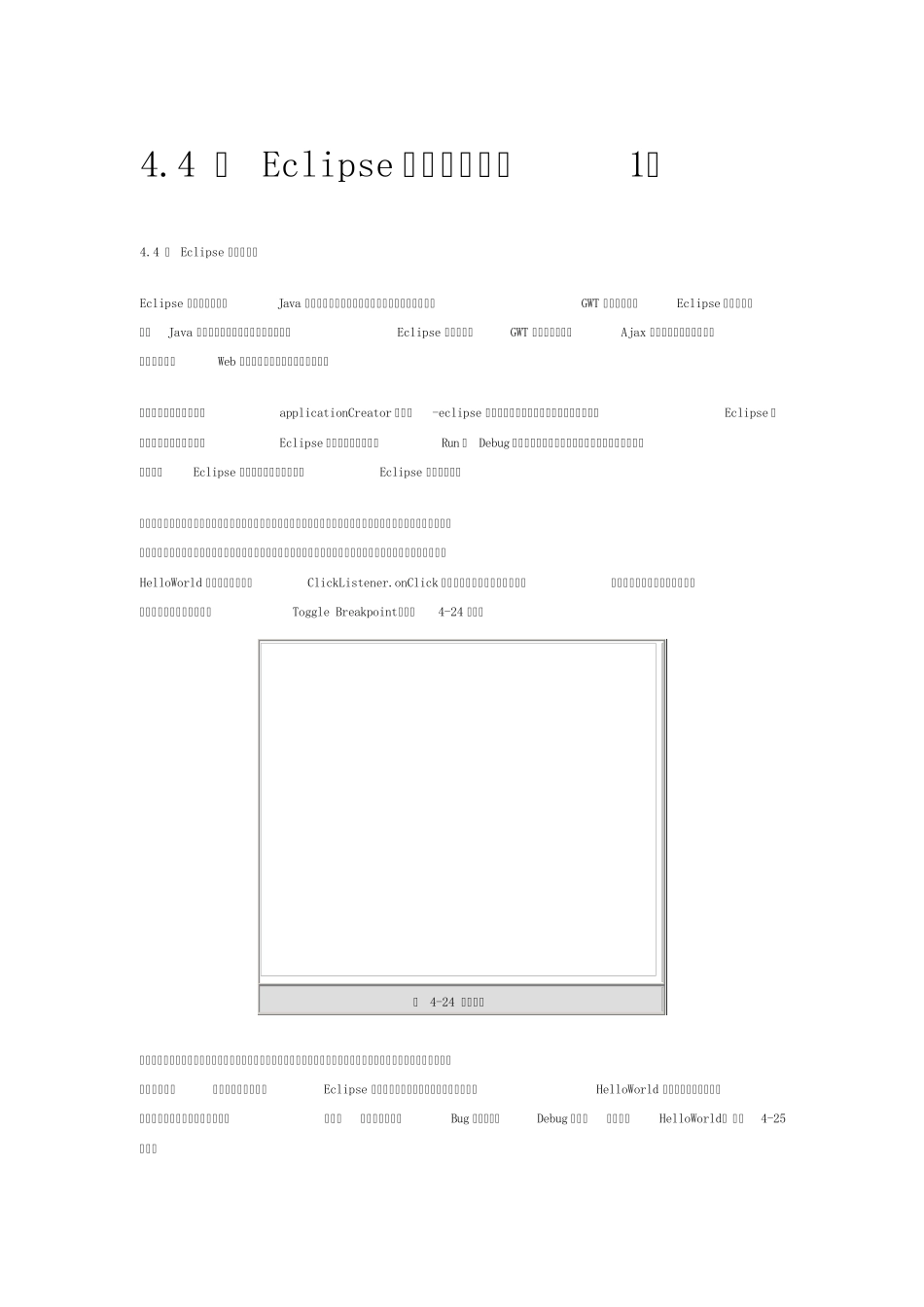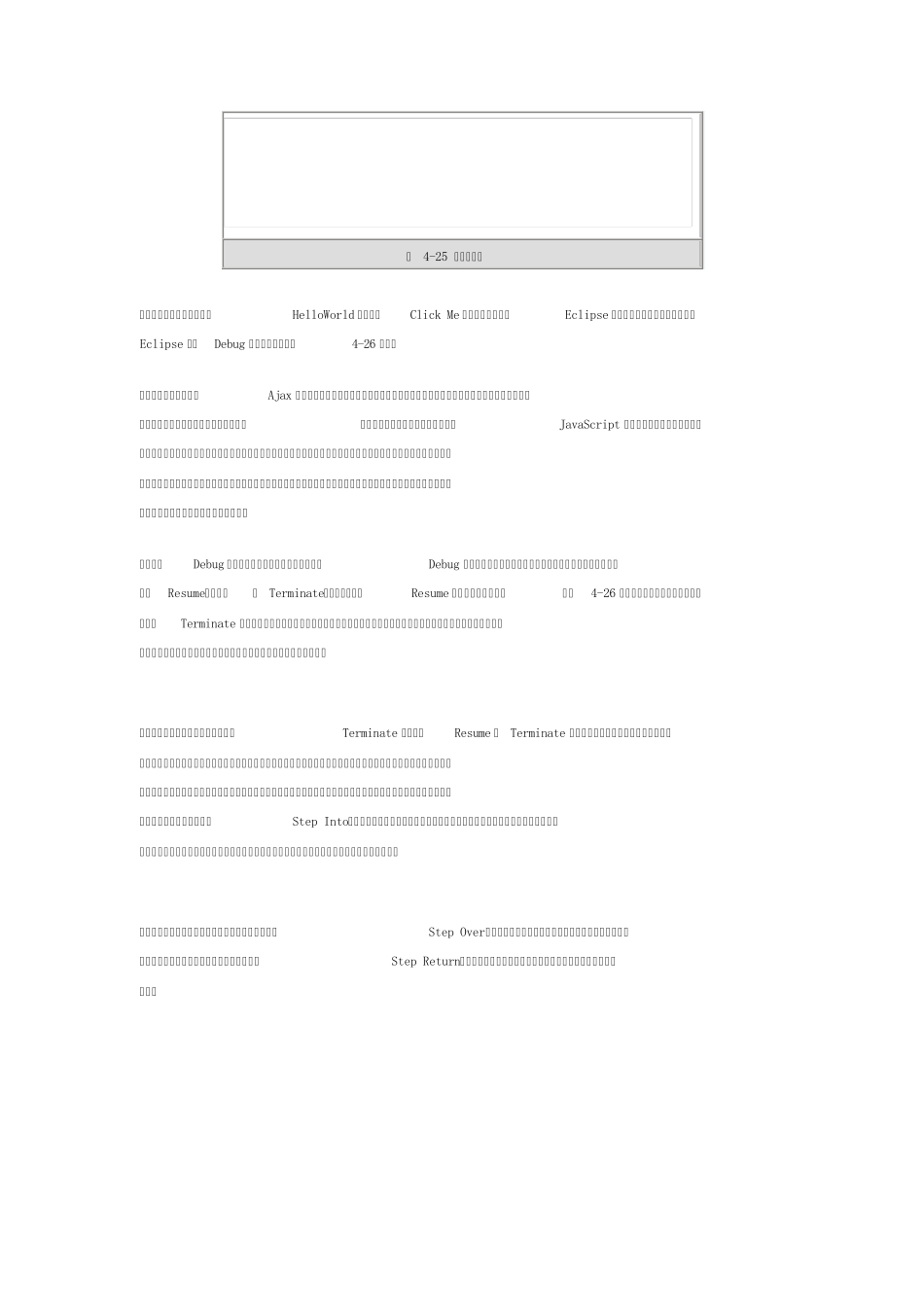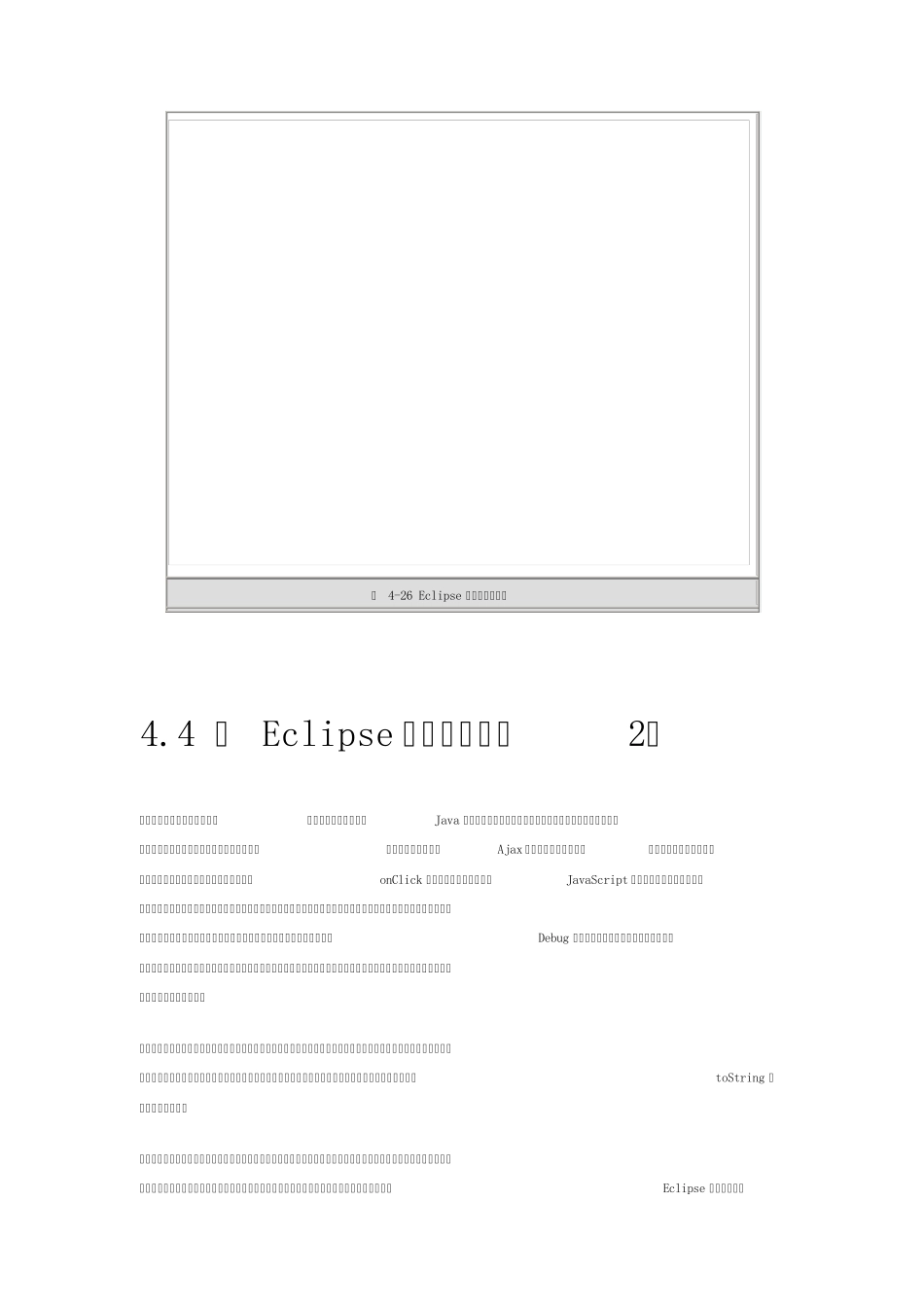4.4 在 Eclipse 中进行调试(1) 4.4 在 Eclipse 中进行调试 Eclipse 为调试运行中的Java 应用程序提供了完善的环境。当在主机模式下运行GWT 应用程序时,Eclipse 会将它作为一个Java 应用程序来运行,而且开发者可以在Eclipse 中调试这个GWT 应用程序。对于Ajax 开发过程来说,能够调试基于浏览器的Web 应用程序的确是一种巨大的进步。 本章前面,我们看到使用applicationCreator 脚本和-eclipse 选项来创建应用程序时,会自动地创建一个Eclipse 启动配置文件。然后,通过Eclipse 就能在主机模式下用Run 或 Debug 命令来启动该应用程序。启动以后,主机模式浏览器仍然与Eclipse 保持连通,并且能够使用Eclipse 的调试命令。 首先,我们从断点讲起。断点是指在代码中设置的一个位置,当执行到该位置时,应用程序会中断运行并将控制权转交给调试器。这样,我们就能够观察变量的状态或者逐行地执行代码以便于分析程序流。为了示范断点的应用,可以在HelloWorld 应用程序中按钮的ClickListener.onClick 方法的第一个行添加一个断点。设置方法是在编辑器中该行的左侧边空区域单击右键,选择Toggle Breakpoint,如图4-24 所示。 图 4-24 设置断点 这时,我们能够在左侧边空区域上看到由一个蓝色圆点图标表示的断点。而通过在该边空区域上双击同一个点可以切换断点。现在,当调试应用程序时,Eclipse 会在程序执行到断点时接管调节器。对于HelloWorld 这个例子而言,就是在单击按钮的时候程序会发生中断。下面,单击工具栏上的Bug 图标,打开Debug 菜单,从中选择HelloWorld, 如图4-25所示。 图 4-25 启动调试器 当在主机模式浏览器中打开HelloWorld 时,单击Click Me 按钮,就能够看到Eclipse 显示的调试器。此时,应该看到Eclipse 处于Debug 透视图模式,如图4-26 所示。 假如你打算构建像样的Ajax 应用程序,那么就应该学会使用这个视图。在这个视图中,能够看到应用程序运行时的各个方面。如果应用程序运行出现了问题,那么可以通过设置断点来查找原因。JavaScript 开发者可能会对这种调试工具感到比较陌生,因为它看起来似乎很复杂。然而,因为这个工具能够节省大量查找错误的时间,所以掌握它的使用是非常有必要的。同过去要打印和分析日志相比,在这里只需设置几个断点然后单步调试,甚至每次只执行一行代码,与此同时可以检查变量的值并确定错误所在。 下面介绍Debug 透视图中的一些...